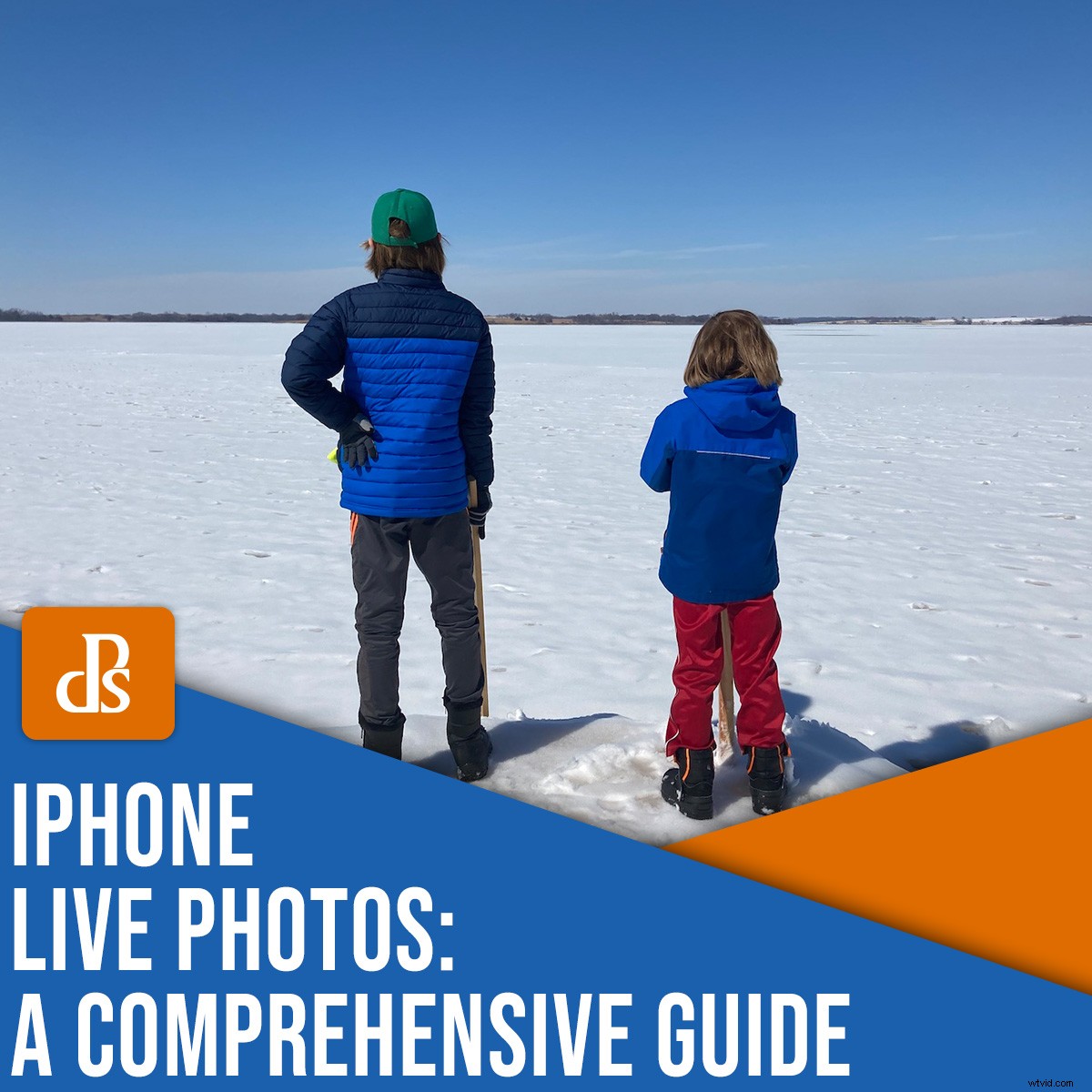
In ogni iPhone c'è un trucco perfetto, che combina la serendipità delle foto con la magia del video per produrre una Foto dal vivo . Non sono le stesse foto normali, ma non sono nemmeno esattamente video.
Le Live Photos sono immagini che possono essere modificate, regolate e condivise come qualsiasi altra immagine. Ma lo sono anche piccoli videoclip:ciascuno contiene tre secondi di video che mostrano un breve momento prima, durante e dopo lo scatto.
Per saperne di più sulle Live Photos, incluso come usarle e modificarle, continua a leggere!
Cosa sono le foto live di iPhone?
Introdotte per la prima volta in iPhone 6s, le Live Photos sono un ottimo modo per aggiungere un po' di contesto alle foto del tuo iPhone.
Invece di scattare una foto ai tuoi bambini, catturi la foto, ma ottieni anche una breve clip di loro che corrono e ridono. Invece di fotografare solo un fiore, il tuo iPhone cattura il fiore, ma mostra anche il vento, gli insetti in movimento e il rumore di fondo. Un'istantanea del tuo amico che tiene in mano un pesce appena pescato diventa una breve clip in cui puoi vedere il pesce dimenarsi e cadere libero.
Questi brevi frammenti di video potrebbero non sembrare molto, ma possono fare molto per dare vita a una scena fissa. Una semplice Live Photo può innescare emozioni e ricordi anni dopo che non sapevi di voler salvare. La parte migliore di Live Photos è che non devi fare nulla per crearle o visualizzarle:vengono acquisite automaticamente dal tuo iPhone a meno che non disattivi l'opzione manualmente.
Detto questo, nonostante la prevalenza di Live Photos, c'è ancora molta confusione tra gli utenti di iPhone. Ad esempio, come si utilizzano le Live Photos? Come li modifichi e li condividi? Quali sono i loro vantaggi e svantaggi? Questo è ciò che intendo trattare nel resto di questo articolo.

Come utilizzare Live Photos
Come per molte cose nell'ecosistema Apple, l'utilizzo di Live Photos richiede uno sforzo quasi zero. Ogni volta che l'interfaccia della fotocamera è aperta, c'è un'icona nell'angolo in alto a destra che assomiglia a tre cerchi concentrici (nella foto sotto). Se è presente una linea attraverso l'icona, Live Photos è disattivata. Se non è presente alcuna linea, significa che Live Photos è abilitato. Tocca l'icona per passare da Attivo e Disattiva .
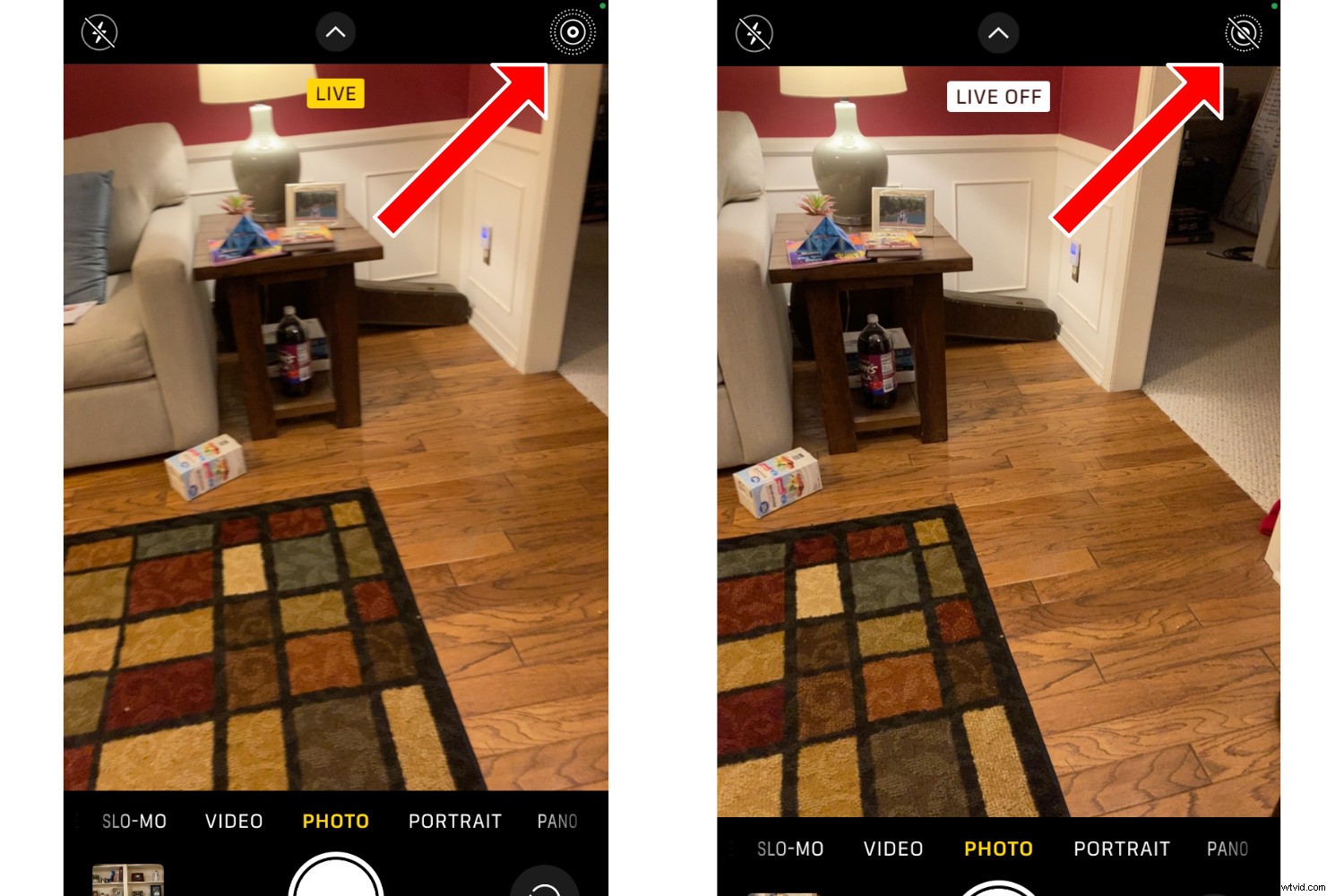
Quando Live Photos è abilitato, non devi fare nulla di diverso quando scatti una foto. Ogni volta che premi il pulsante di scatto, il tuo iPhone acquisisce automaticamente l'immagine e un po' di video È quasi come una breve animazione, o come un'immagine in movimento che potresti vedere in uno dei film di Harry Potter.
Se non desideri attivare ogni volta l'impostazione Live Photos, vai a Impostazioni quindi scegli Fotocamera>Conserva impostazioni . Se hai Foto in diretta selezionato, l'app della fotocamera ricorderà se avevi l'attivazione o la disattivazione di Live Photos l'ultima volta che l'hai utilizzata. In questo modo non dovrai fare clic sull'icona Foto in diretta ogni volta che desideri scattare una foto:verrà abilitata o disabilitata a seconda delle impostazioni precedenti.
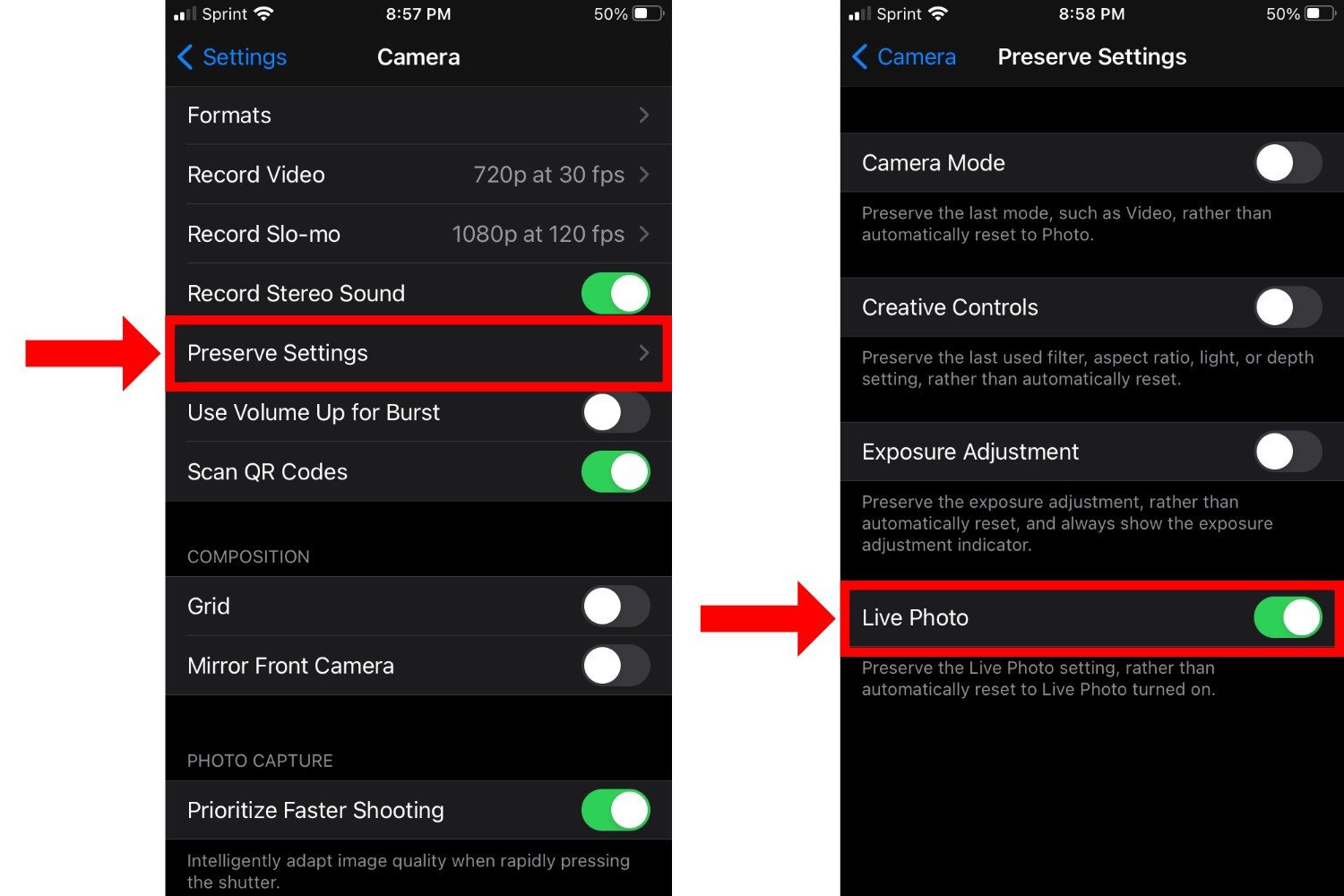
Una volta abilitata l'impostazione Live Photos, tutto ciò che devi fare è scattare una foto e il tuo telefono si prenderà cura del resto. Non ci sono parametri da modificare, nessuna opzione da configurare e nessuna modifica da un iPhone all'altro. Ogni volta che scatti una foto, il telefono salva automaticamente una Live Photo.
Cosa puoi fare con Live Photos?
Il cofondatore di Apple Steve Jobs una volta ha detto che le persone non sanno cosa vogliono finché non glielo dai. Le Live Photos sono un po' così, in quanto ti danno una piccola occhiata nel contesto delle tue immagini.
Le persone scattano foto con i loro telefoni ogni giorno, ma quelle immagini sono prive del contesto audiovisivo fornito da Live Photos. Le Live Photos non cambiano la vita o cambiano il mondo, ma i pochi secondi di video accanto a ogni foto sono così belli che è difficile rinunciare una volta che ci si è abituati.
In effetti, il vero vantaggio di Live Photos non è immediatamente evidente fino a quando non inizi a scorrere indietro le immagini di mesi o anni fa. Vedi l'immagine di un genitore, di un bambino o di una persona cara e all'improvviso ti rendi conto di avere anche alcuni secondi della sua voce e della sua vita passata. Questo è quando le Live Photos diventano indispensabili.
Personalmente, non trovo le Live Photos particolarmente utili per paesaggi, animali o oggetti di uso quotidiano, ma sono quelle immagini delle persone della mia vita che mi rendono felice di avere Live Photos come opzione.
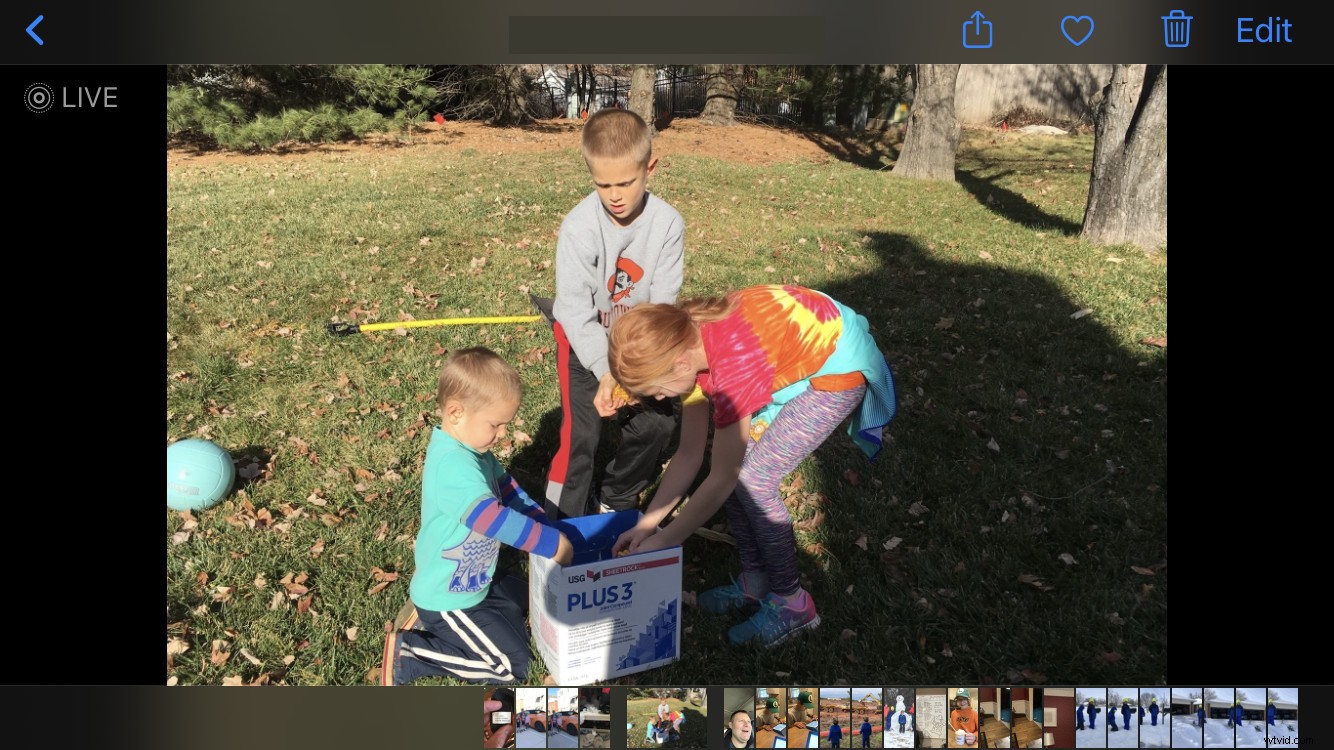
Come visualizzare le Live Photos
Mentre scattare Live Photos è facile, visualizzarle può creare un po' di confusione. Mentre scorri la tua libreria di foto, non ci sono indicatori che separano Live Photos dalle foto normali. E quando tocchi una Live Photo, tutto ciò che vedi è un'immagine fissa.
Visualizzazione anche una Live Photo inviata da qualcun altro può essere complicata, perché assomiglia a qualsiasi altra immagine.
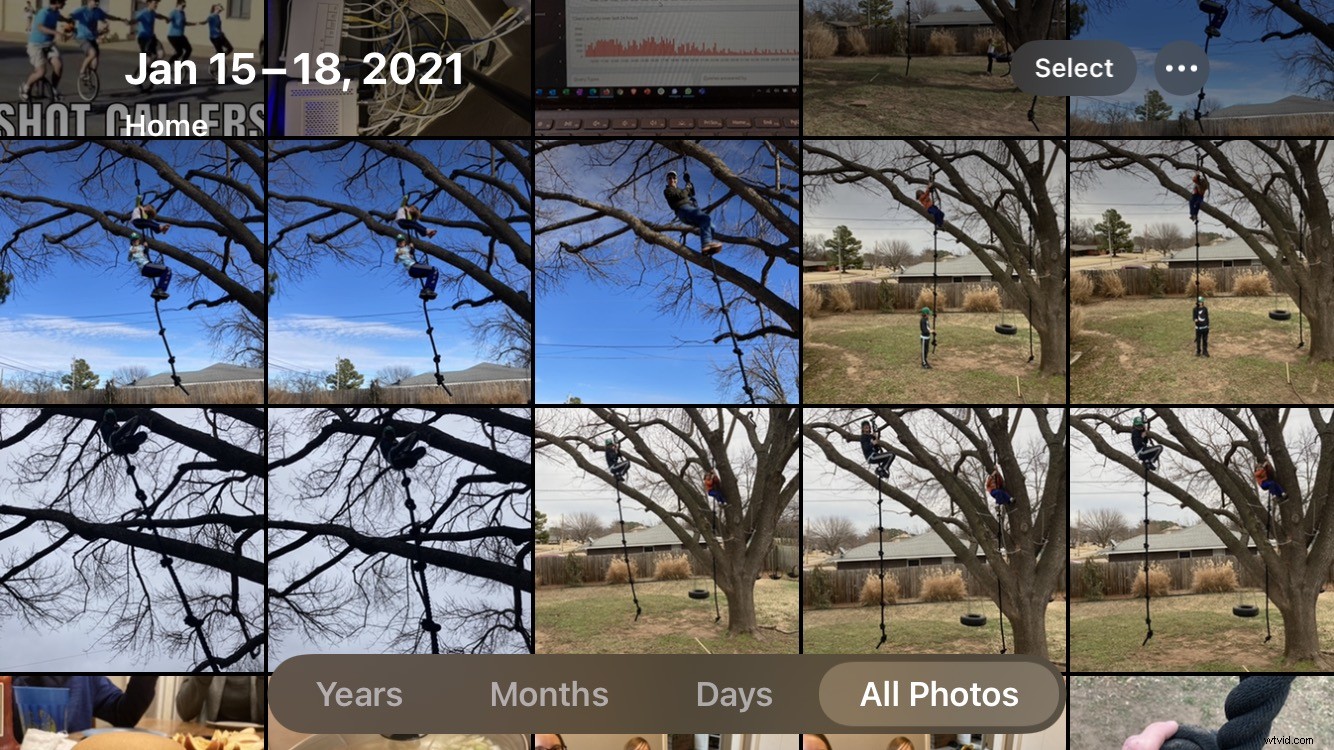
La chiave per visualizzare le Live Photos sta nella chiave per utilizzare il telefono:devi usare le dita. Quindi, per visualizzare una Live Photo, sia nella tua libreria di foto che in una che ti è stata inviata in un messaggio di testo, devi tenere premuto. La pressione attiverà la funzione Live e inizierà la riproduzione del video.
(Nota:se stai visualizzando Live Photos su un computer Mac nelle app Messaggi o Foto, devi fare clic e tenere premuto con il cursore del mouse.)
Visualizzare le foto in diretta è una cosa, ma che ne dici di trovarle in primo luogo? Con scarsi indizi visivi per separare le Live Photos dalle immagini normali, individuarle può creare confusione. Fortunatamente, puoi utilizzare il Tipo di supporto opzione nella libreria di foto del tuo iPhone per mostrare tutte le Live Photos; questo elimina la necessità di scorrere tutte le immagini nella speranza di imbattersi casualmente in una Live Photo.
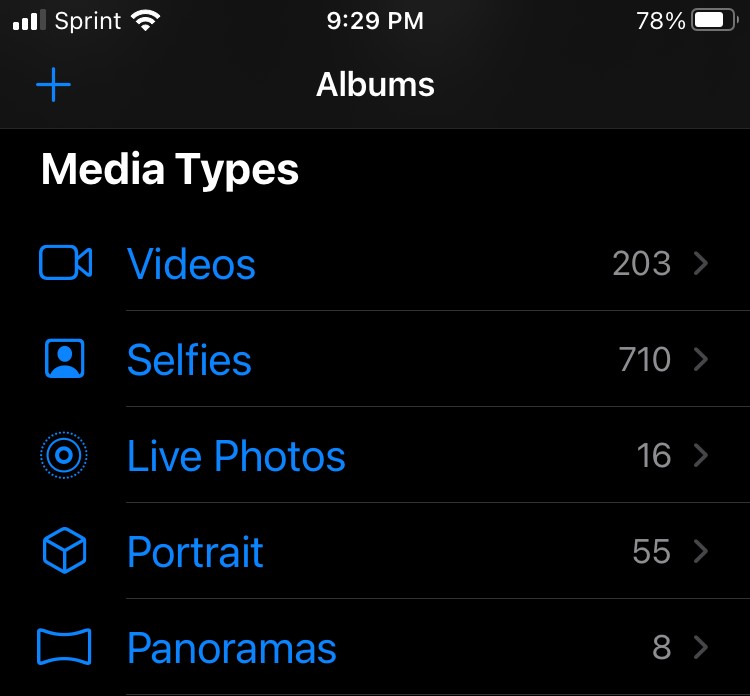
Ci sono anche alcuni suggerimenti incorporati in ogni Live Photo per aiutarti a sapere cosa stai guardando:Ogni Live Photo ha la parola "Live" nell'angolo in alto a sinistra, insieme all'icona a forma di bullseye di Live Photos. E quando ricevi una Live Photo tramite messaggio di testo, non vedrai la parola "Live", ma lo vedere l'icona Foto in diretta, il che significa che puoi toccare e tenere premuto per visualizzare il clip.
Come modificare le Live Photos
Una delle caratteristiche più interessanti di Live Photos è il modo in cui possono essere modificate e ottimizzate proprio come qualsiasi altra immagine.
Puoi utilizzare l'app Foto di iPhone per ritagliare, regolare il colore, cambiare la luminosità, aggiungere una vignettatura e persino utilizzare filtri come Mono, Silvertone, Drammatico e altro.
Puoi anche modificare la Foto chiave – l'immagine che appare quando visualizzi per la prima volta una Live Photo (prima che inizi la riproduzione del video).
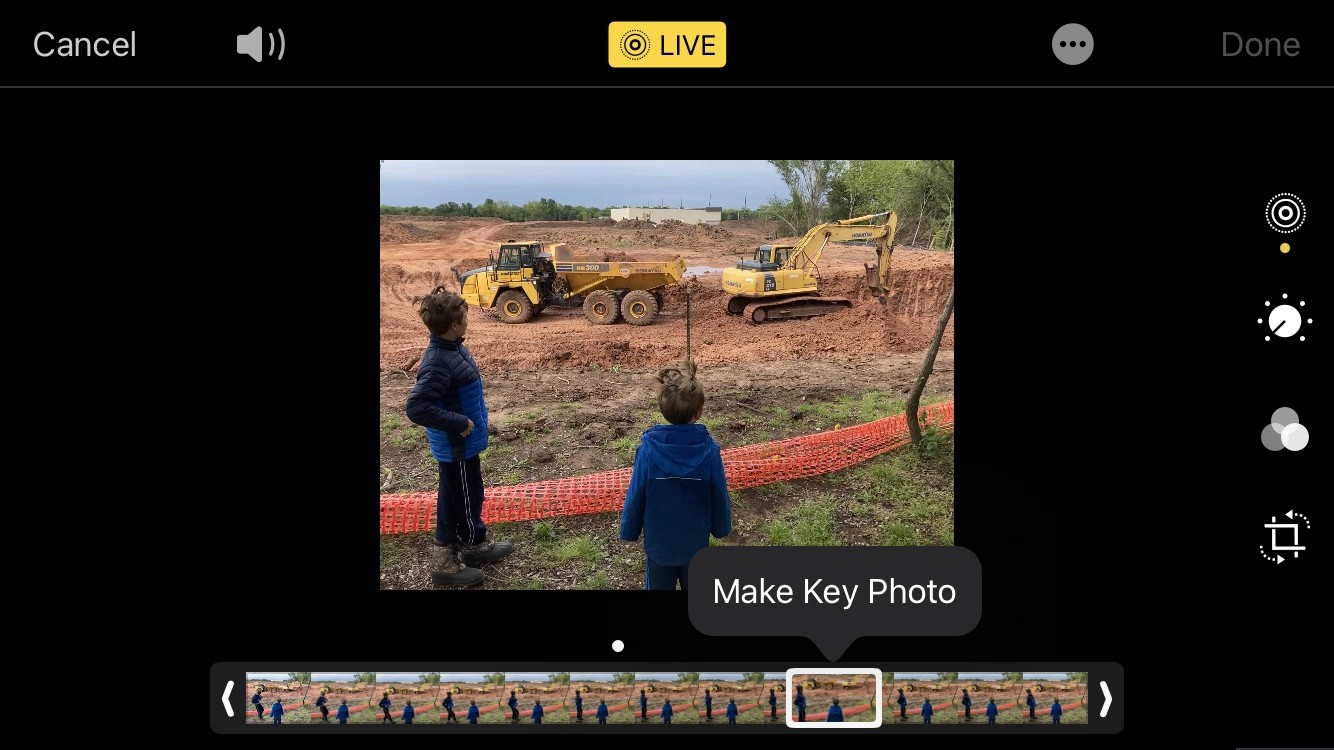
Sono un fan delle funzionalità di editing di Live Photo; rafforzano l'idea che le Live Photos non devono essere trattate in modo diverso da qualsiasi altra immagine. La modifica di divieti o restrizioni sarebbe un grosso inconveniente, ma al momento l'unica cosa che non puoi fare con una Live Photo è usare gli effetti di markup per disegnarci sopra.
(Se lo fai vuoi aggiungere markup, la Live Photo viene scartata e ti rimane un'immagine fissa. Non è necessariamente un cattivo compromesso, solo qualcosa da tenere a mente.)
Apple ti offre anche alcuni modi divertenti per modificare le tue Live Photos che vanno oltre ciò che puoi fare con le normali immagini. Durante la visualizzazione di una Live Photo, puoi toccare Condividi pulsante per salvarlo come film, che può quindi essere inviato a chiunque per la visualizzazione su qualsiasi dispositivo:iPhone, computer Windows, ecc. Puoi anche modificare ulteriormente le cose con alcuni effetti divertenti.
Ad esempio, tocca e tieni premuta una Live Photo, quindi, senza lasciarla andare, scorri verso l'alto. Viene visualizzato un menu Effetti, in cui puoi creare un loop di Live Photo, rimbalzare avanti e indietro dalla fine all'inizio o creare un'esposizione lunga che sfoca tutti i fotogrammi insieme. Questi possono essere condivisi come altre Live Photos, esportati come file di film o caricati su siti Web come Giphy.com, che possono trasformare il contenuto in GIF animate.
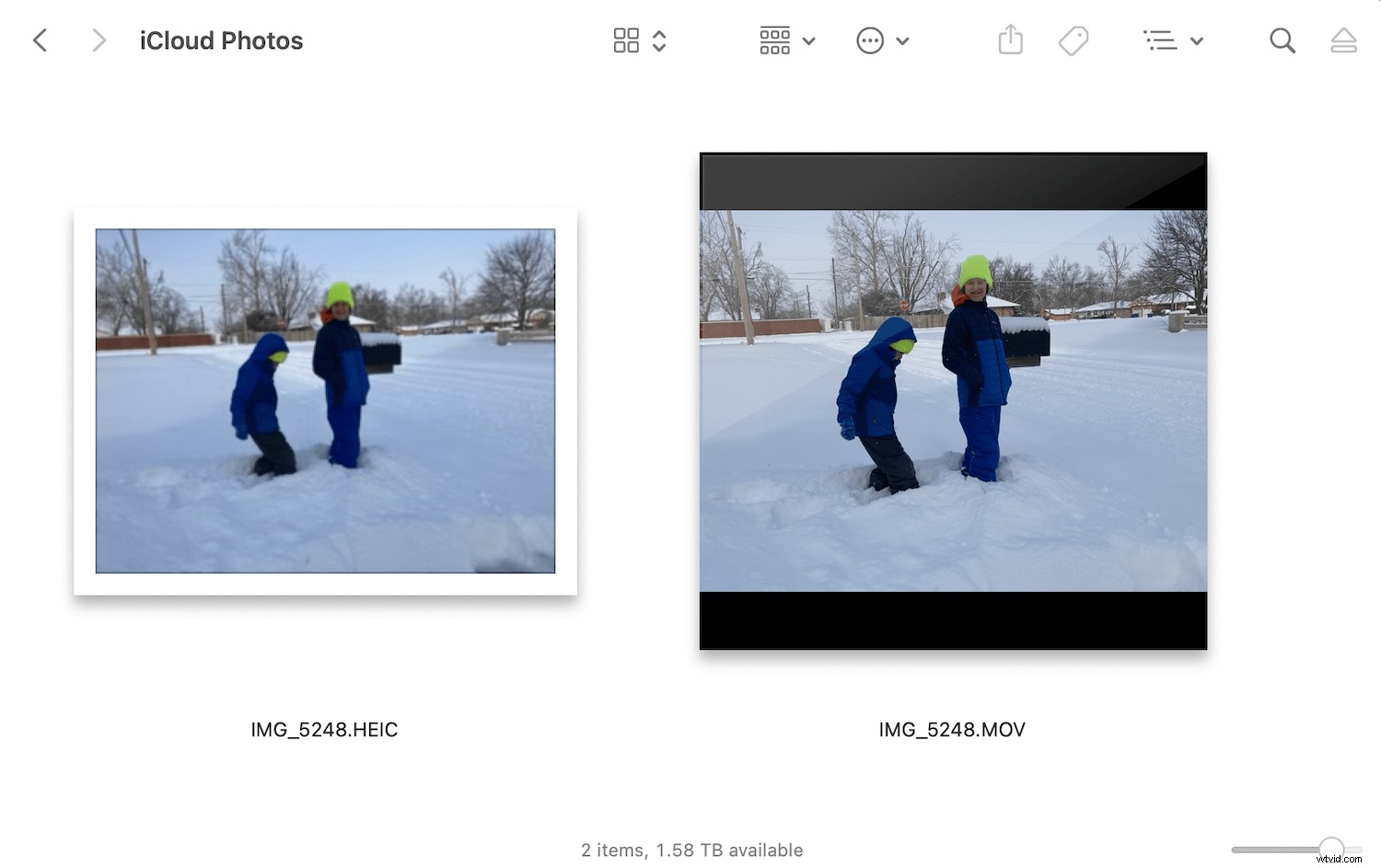
Se hai sincronizzato le immagini del tuo iPhone con il tuo Mac tramite iCloud, puoi persino separare una Live Photo nelle sue parti componenti:un singolo file immagine HEIC e un file filmato QuickTime. (I file HEIC sono simili ai file JPEG, ma offrono più informazioni sul colore e una migliore compressione.) È quindi possibile modificare e condividere ogni file singolarmente oppure utilizzare software come iMovie o Adobe Premiere per unire più filmati Live Photo QuickTime in un singolo video.
Svantaggi delle Live Photos
Ci sono alcuni avvertimenti da tenere a mente quando si utilizza Live Photos.
Per prima cosa, mentre le Live Photos sono un ottimo modo per aggiungere un po' di contesto ai tuoi ricordi, lo fanno occupano più spazio di archiviazione rispetto alle foto tradizionali. La dimensione esatta del file varia, ma le Live Photos sono generalmente circa il doppio delle foto normali. Anche se hai 256 GB o 512 GB di spazio di archiviazione, Live Photos può consumarlo abbastanza rapidamente.
Questo non vuol dire che non dovresti scatta foto dal vivo; fai solo attenzione ai tuoi limiti di archiviazione.
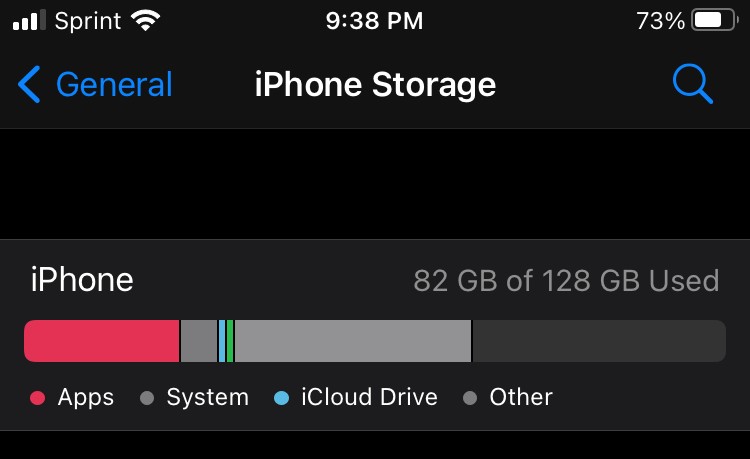
Inoltre, le Live Photos esistono solo all'interno dell'ecosistema Apple. Altri utenti Apple possono vedere l'intera clip di tre secondi, ma se invii una Live Photo a un utente Android, riceverà solo una singola immagine JPEG. È possibile utilizzare un processo per esportare una Live Photo come clip filmato o file GIF animato, ma questi passaggi aggiuntivi rappresentano un evidente inconveniente.
E Live Photos non offre opzioni di personalizzazione, il che potrebbe infastidire le persone a cui piace modificare le cose per adattarle alle proprie preferenze. Ogni Live Photo dura esattamente 3 secondi, né di più né di meno. Ogni Live Photo viene inoltre scattata con la stessa risoluzione e le stesse impostazioni di qualità e questi limiti possono essere alquanto frustranti. Sarebbe bello se Apple avesse la possibilità di scattare Live Photos più lunghe, ma non conterei su questo cambiamento a breve.

Foto in diretta iPhone:ultime parole
Le Live Photos sono un ottimo modo per ottenere più divertimento dalle immagini di tutti i giorni.
Sebbene esistano degli svantaggi, i vantaggi per lo più superano gli aspetti negativi e può essere incredibilmente gratificante guardare indietro a questi brevi frammenti di video anni dopo. Ti ritroverai a goderti le tue immagini in un modo completamente nuovo e le opzioni di condivisione creativa potrebbero aprire nuove porte che non sapevi esistessero.
Ora tocca a te:
Cosa ne pensi di iPhone Live Photos? Pensi di usarli spesso? Li preferisci alle immagini fisse? Condividi i tuoi pensieri nei commenti qui sotto!

Domande frequenti su Live Photos
Come faccio ad attivare Live Photos?Con l'app della fotocamera aperta, tocca la piccola icona a forma di occhio di bue nell'angolo in alto a destra. Se l'icona è gialla, le Live Photos sono abilitate. Se l'icona è bianca, le Live Photos sono disabilitate.
Quanto spazio di archiviazione utilizza Live Photos?Come regola generale, le Live Photos sono circa il doppio delle dimensioni di un'immagine normale. La maggior parte delle Live Photos ha una dimensione di circa 6-7 MB, anche se varia a seconda del soggetto che stai riprendendo.
Come faccio a condividere una Live Photo su un telefono Android?Quando tocchi Condividi pulsante, utilizzare l'opzione "Salva come video". Questo convertirà la tua Live Photo in un file filmato, che puoi inviare a un telefono Android (o condividere con qualcuno che utilizza un computer Windows).
Come posso trasformare una Live Photo in una GIF animata?Il tuo iPhone non può farlo da solo, ma puoi salvare una Live Photo come film e quindi caricare il film su un sito Web GIF come Giphy. Il sito web GIF converte il tuo film in una GIF animata, che puoi condividere con gli altri.
